アップルの独自CPUであるM1を搭載したMacBookAirで、ESUのLokProgrammerを動かしてみました。OSのバージョンは、BigSur 11.4です。今までOSアップデートができておらず、ほったらかしでしたがアップデートが完了したのでようやく試せることになりました。
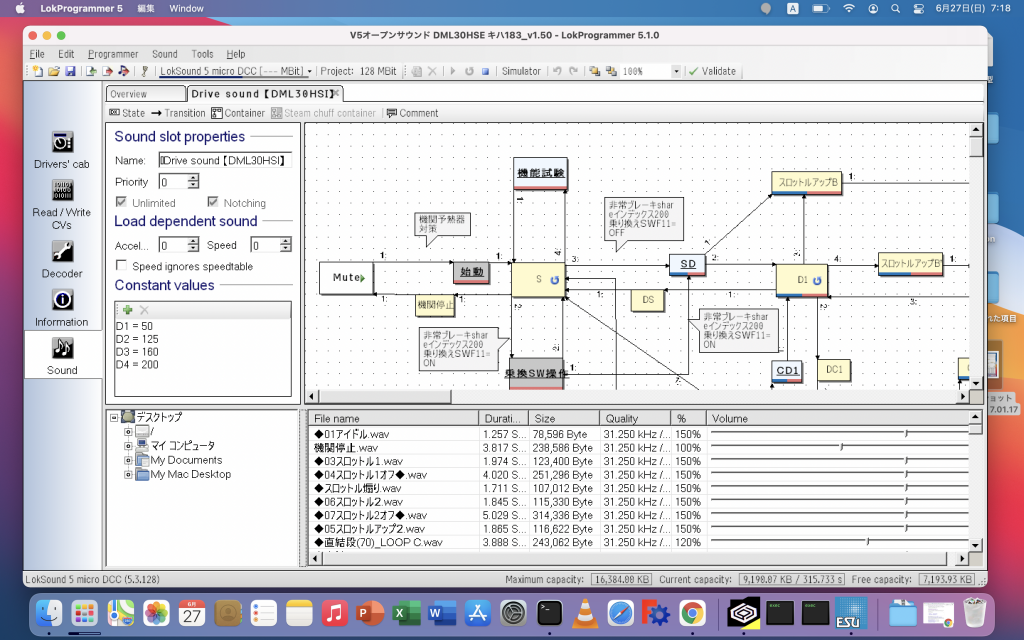
M1 MacでWindowsアプリを動かす方法はいくつかあります。Parallelsを使ってWindowsのARM版を起動する方法が有名だと思います。今後の見通しが曖昧なので、正直、この方法は試したくなく、第二の選択肢である、Wineをベースとした方法です。Mac向けには、Wineを使いやすくまとめたCross Over Macが既にWebで販売されており、バージョン20からはM1 Macに搭載された内部のx86エミュレータを駆使する機能が追加されたので、これを使うことにしました。もちろん購入してあります(Webに落ちてた割引クーポンコードを使った1年サポート版で約4000円。)
手順は以下の通りです。
- CrossOverMac20をインストールする
- ボトル(アプリを動かす土台のようなもの)を作成する。
- ボトルに「.Net Framework 4.0」をインストールする。(これを先に入れないとLokProgrammerのインストールが進まない)
- LokProgrammerをダウンロードしてきて、CrossOverMacを介してインストールする
ボトルを作成する
私はWindows7 32bitにしましたが、64bitでもいけるかもです。ボトルはいくらでも作れるので試してみては。
ボトルに「.Net Framework 4.0」をインストールする
「Windowsアプリケーションをインストールする」というボタンが下に見えるので押してください。「.Net Framework 4.0」を打ち込むとリストに出てきますので、リストから選択してください。
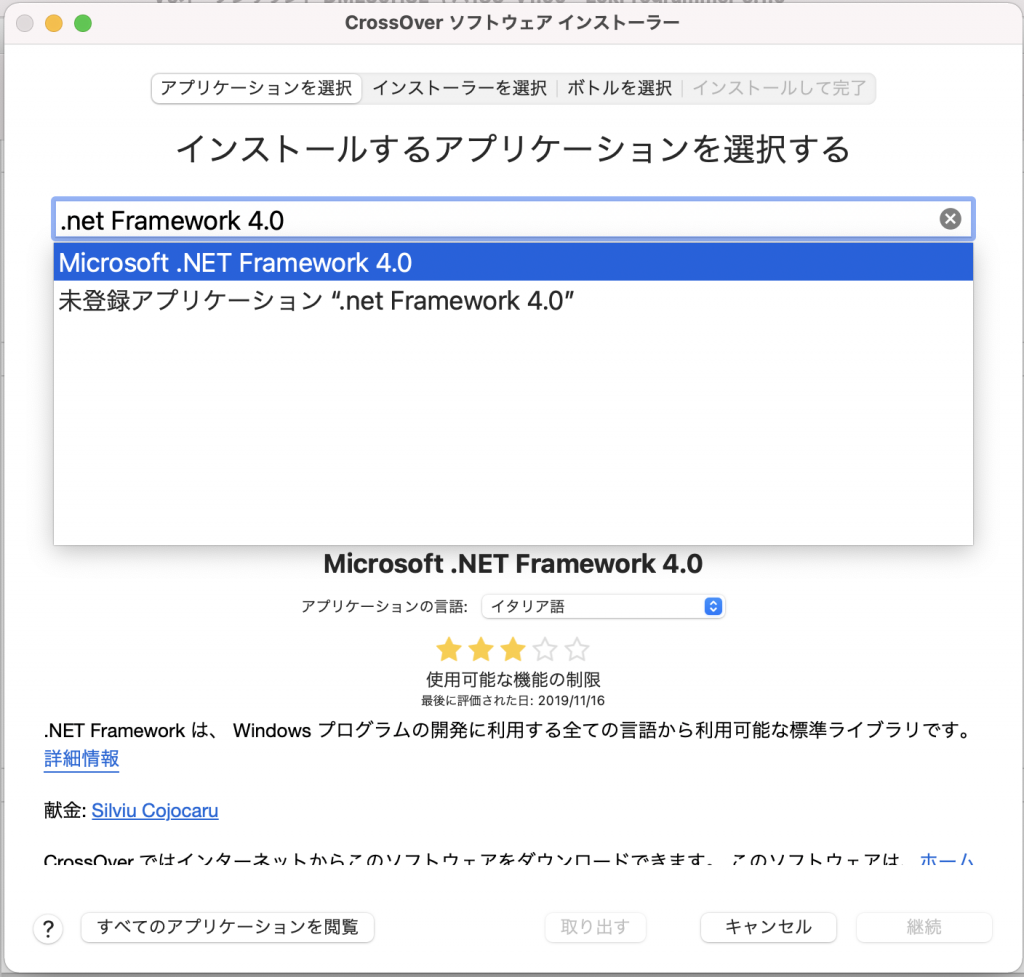
選択すると、以下のようにアプリケーションの言語を選択し、インストールに進めますので、進めていきます。ボトルを選択するように画面が出た場合には、今自分が作ろうとしているボトルを選択するか、もしボトルを作っていなければ、ここでWindowsのバージョンのボトルを好きに選んで作るのも問題ありません。
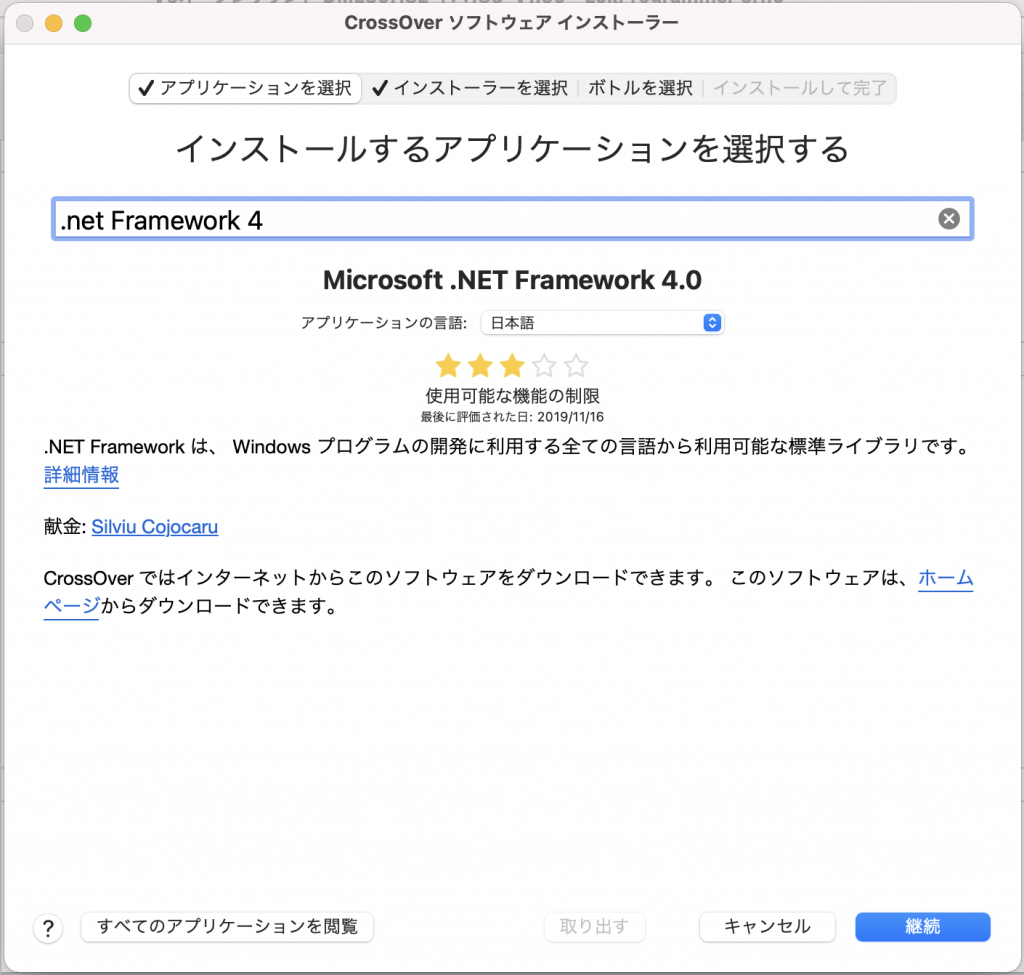
画面の指示に従ってインストールをしてください。指示通りに進めれば、.Net Frameworkの導入は完了します。.Net Framework 2.0のインストールも自動で行われますので、それもそのまま進めます。途中で再起動を指示されますが、無視して「あとで再起動」にしても問題ありませんでした。
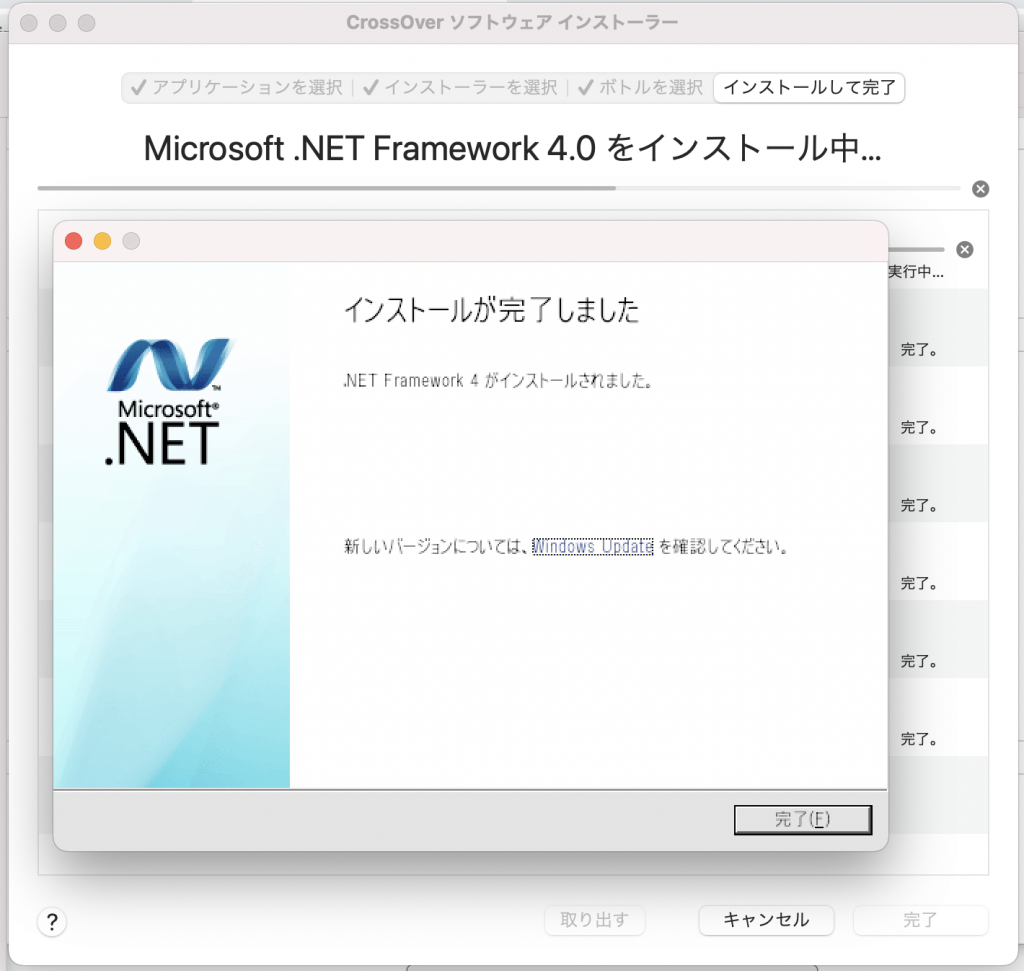
なお、.Net Frameworkの互換品であるmonoでも動きそうな気もしますが、LokProgrammerのインストールには成功しましたが、起動には失敗しています。なので、純正の.Net Framework 4.0がベストと判断します。
LokProgrammerをダウンロードしてきて、CrossOverMacを介してインストールする
LokProgrammerをダウンロードします。ZIPファイルは解凍しておきます。
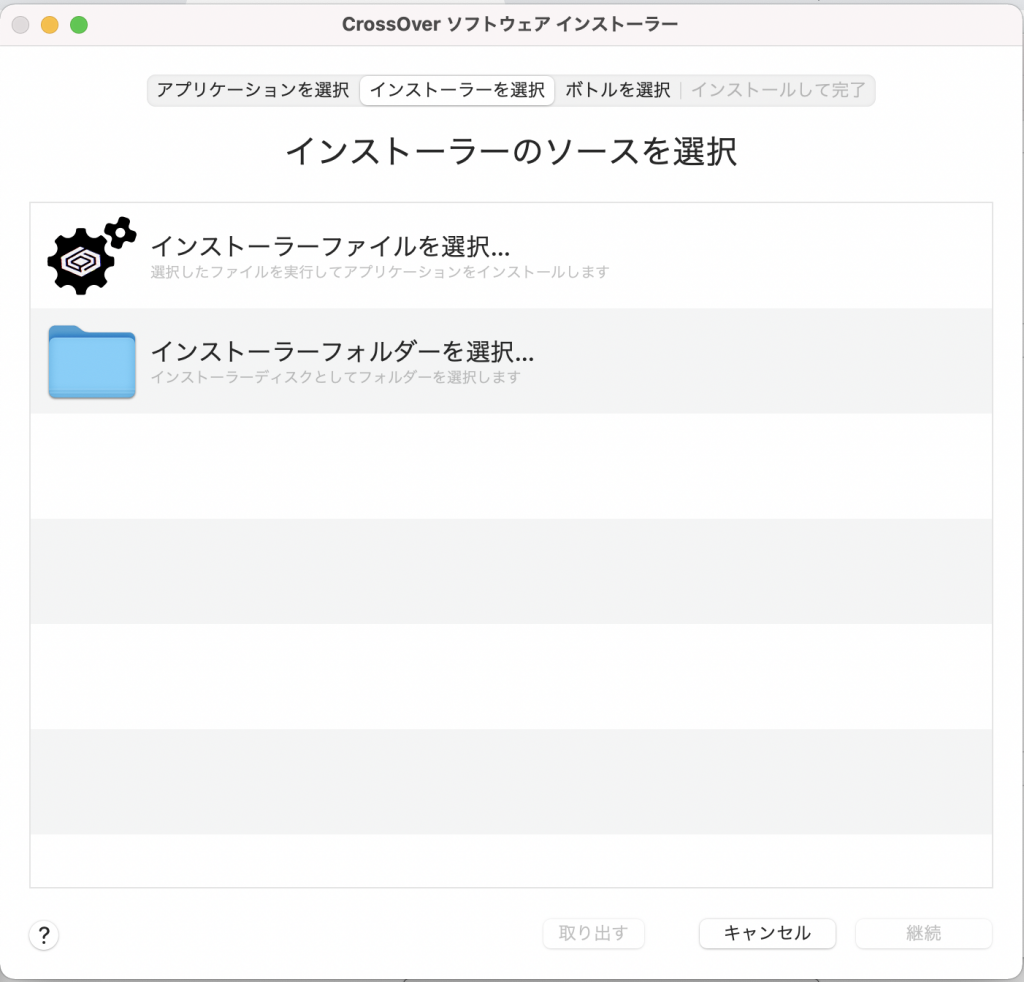
LokProgrammerのインストーラのExeファイルを指定します。
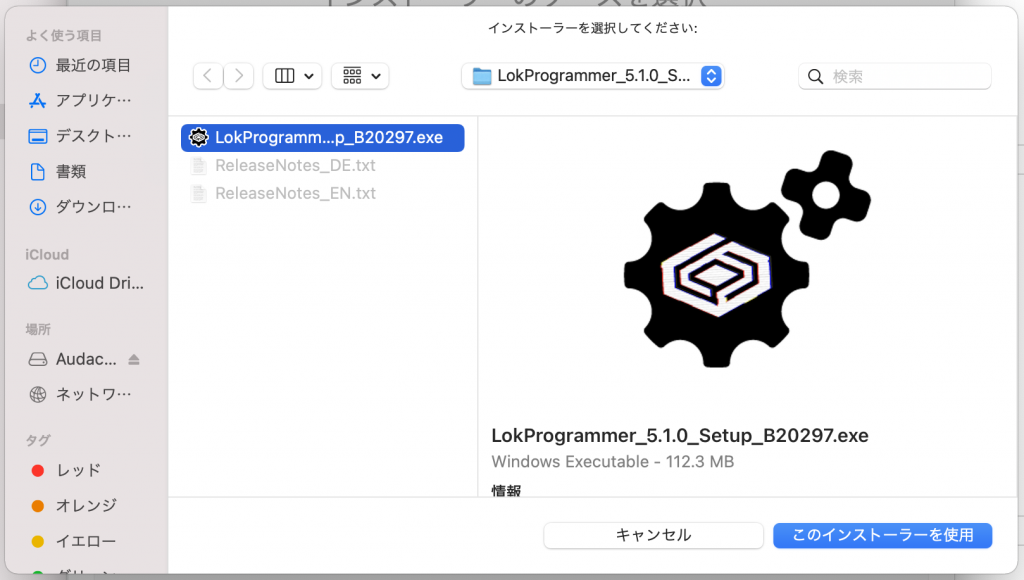
LokProgrammerのインストールを指定すると以下のようになります。
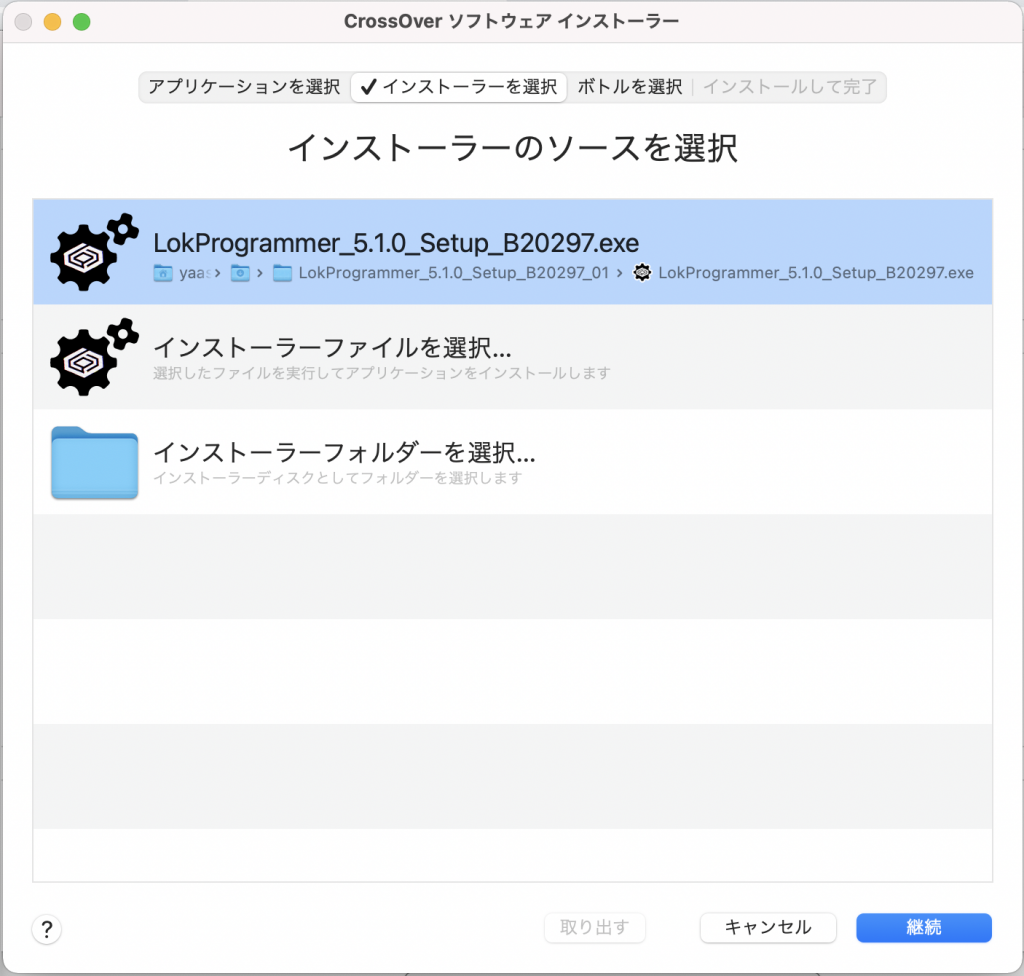
LokProgrammerは特にアプリケーションの一覧には入っていないので、未登録のアプリケーションを選択します。
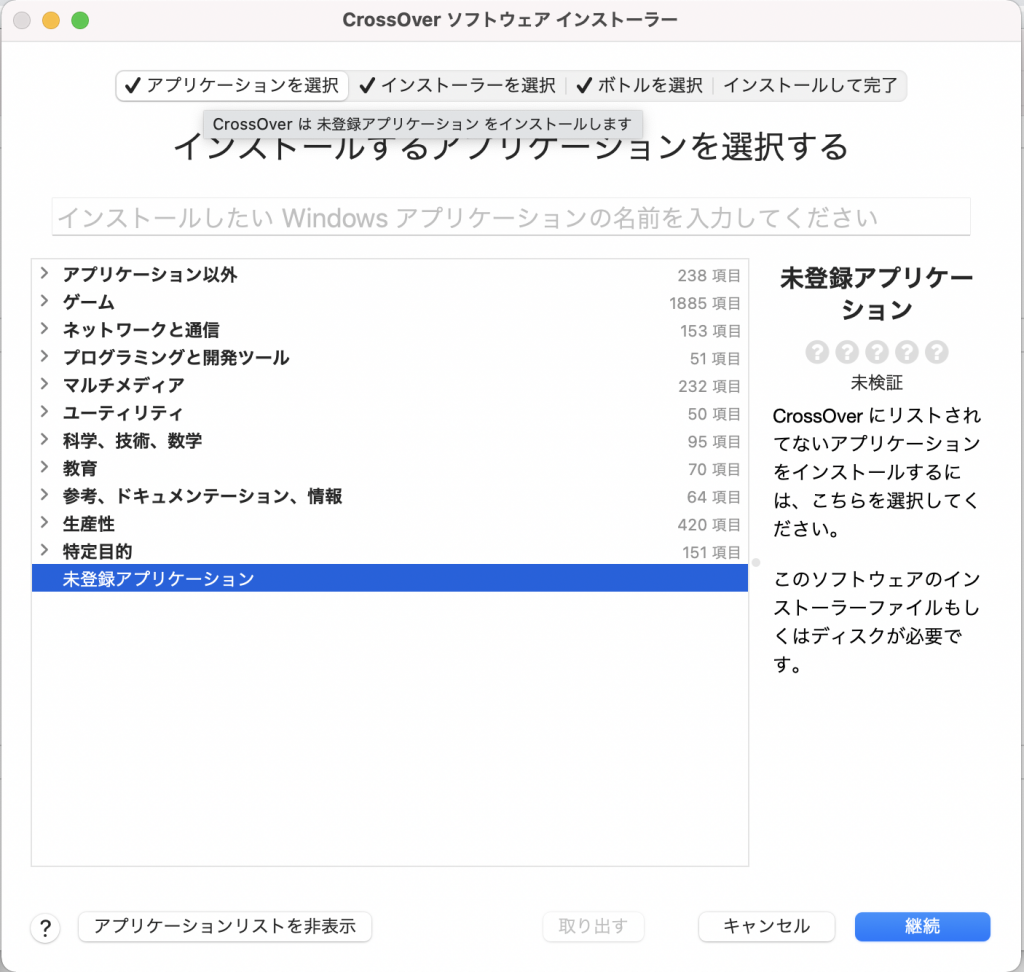
これでLokProgrammerをインストールする準備が整いました。画面に従ってインストールすると、CrossOverMac20の画面上と、ランチャー上に自動で登録が完了します。
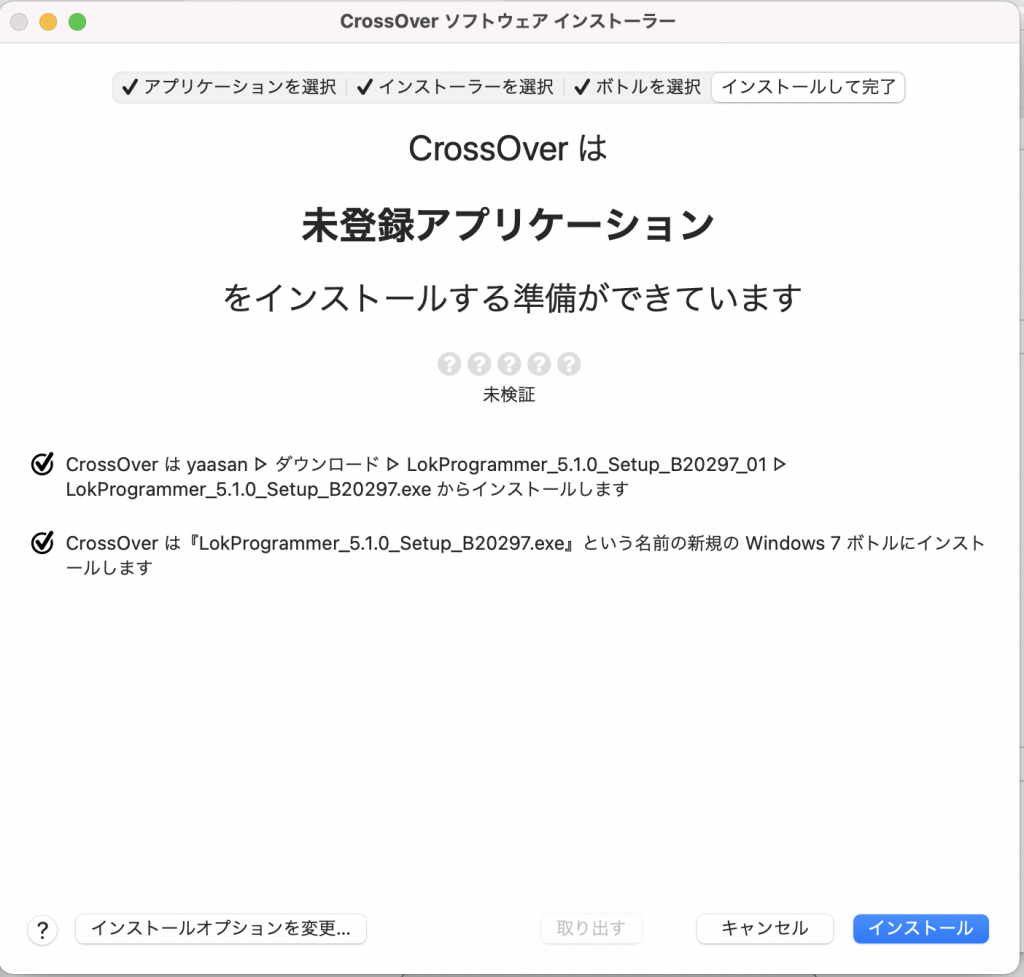
インストールボタンを押すと、以下のようにLokProgrammerのセットアップ画面が出てきます。ちなみに、上記の.Net Framework 4.0が正常に導入できていない(手順をすっ飛ばす)と、途中で固まります。
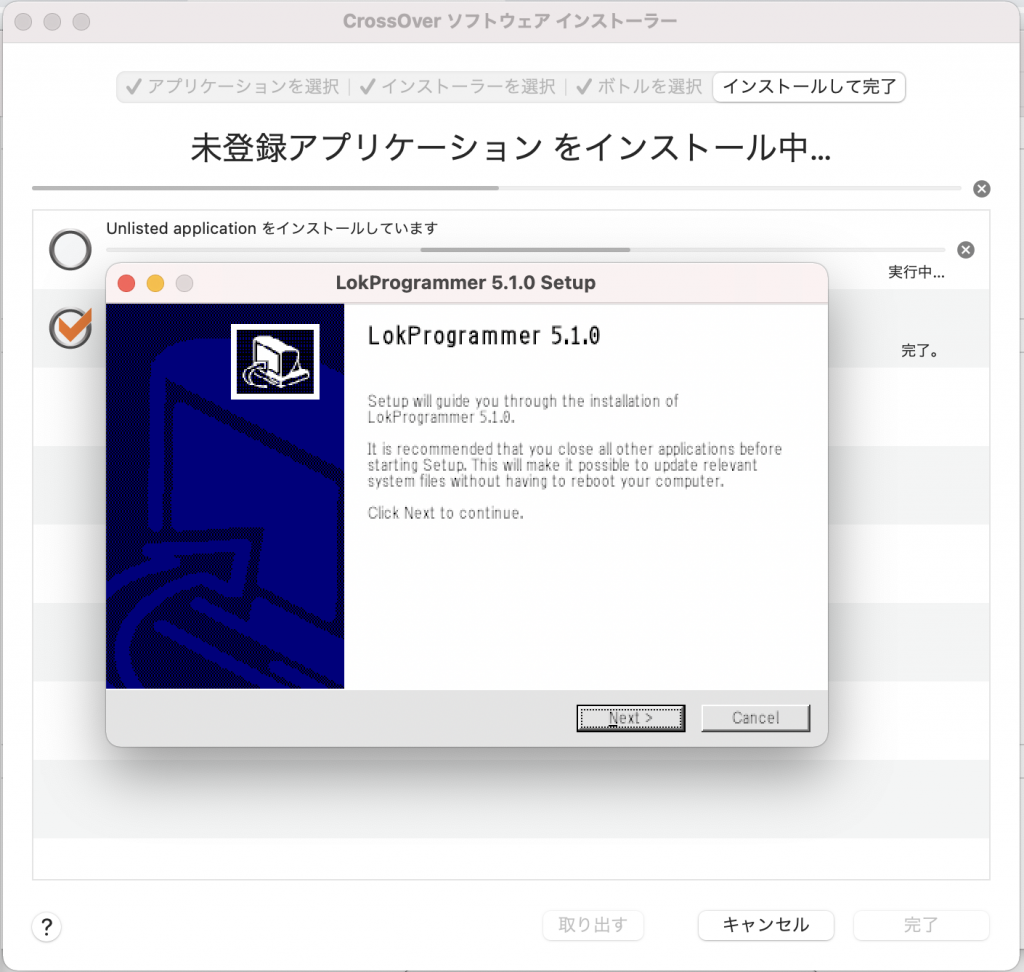
以上を進めれば作業は完了です。以下のように、起動すれば画面が出てきます。
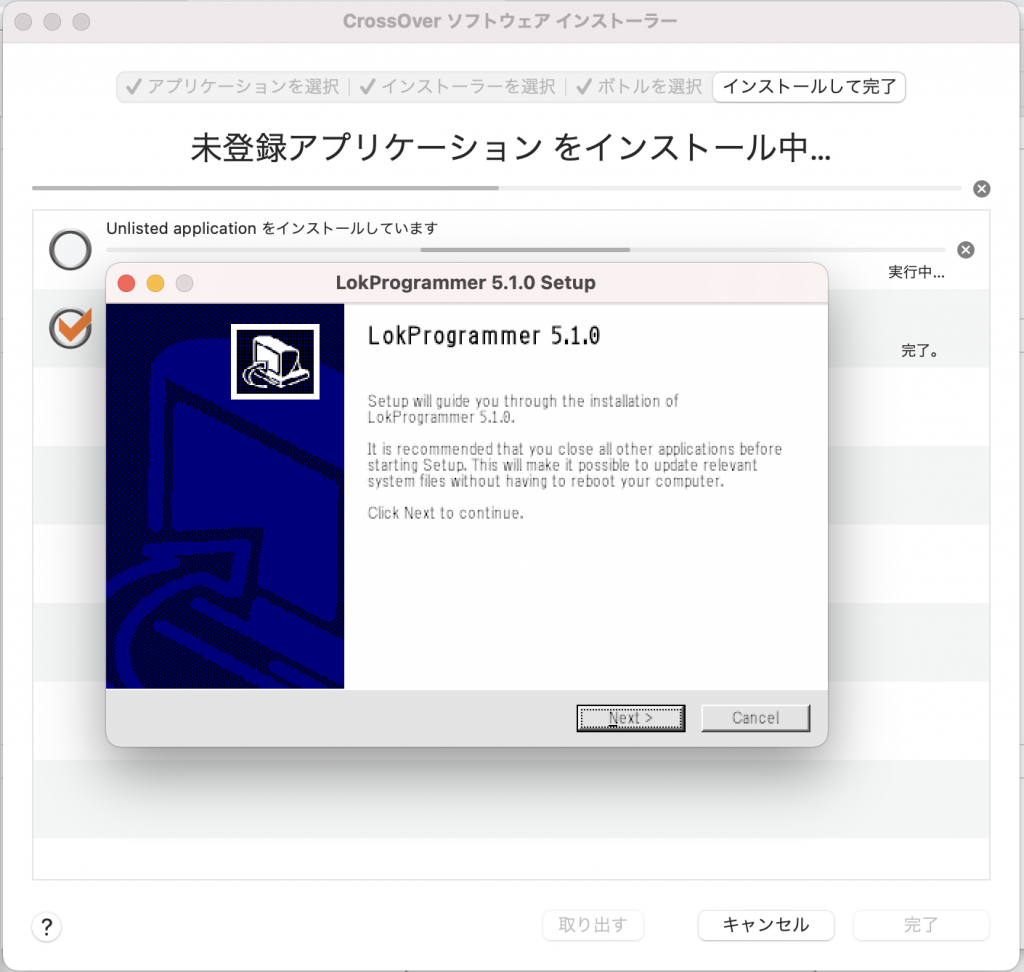
CrossOverMacでWindowsアプリを導入すると、MacOSのランチャーにも、LokProgrammerが登録されるのでMacアプリかのように簡単に起動もできます。
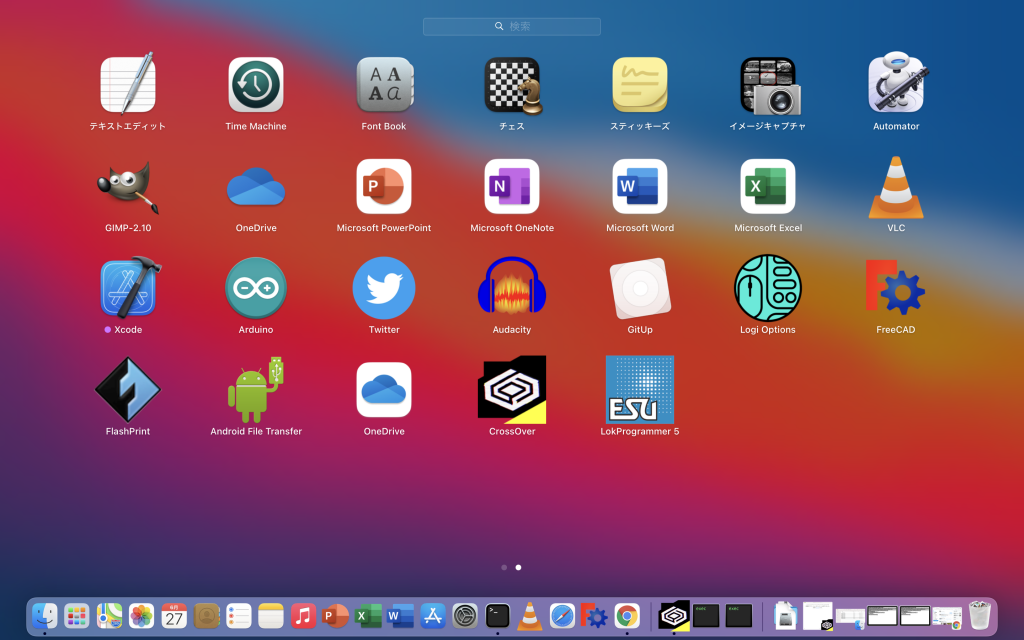
サウンドの書き込みは、まだ試してません。まだ続報でお伝えします。CrossOverMacのサイトには、Macでまずは認識させた後(もしかするとこれが一番ハードルかも)、レジストリエディタで割付け変更をすることで対応する事ができるような記述があるので、確認してみたいと思ってます。ハードのLokProgrammer機器はFTDIのUSBシリアルチップ(FT232シリーズ)が使われているので、何らかの方法があるとは思います。


